У нас знову чудові новини, чергові оновлення вже в ваших акаунтах.
Клік, подвійний клік, довгий клік
Як ви знаєте, є два варіанти перегляду однієї і тієї ж задачі. І в залежності від ситуації, ви можете використовувати той чи інший варіант:
- в модальному вікні, не залишаючи поточної сторінки;
- детальна сторінка з можливістю бачити підзадачі, передплатників, писати повноформатні коментарі.
Раніше для переходу в «швидкий перегляд» завдання потрібно натиснути на спеціальну іконку
 ,
,яка була тільки у завдань з додатковим описом, або ж налаштовувати поведінку кліка через спеціальне меню. І ми вирішили цю проблему за допомогою подвійного кліка.
Тепер звичайний клік в область завдання — відкриває його на перегляд,
а подвійний — перенаправляє на детальний вид.
Приклад I Мої завдання alt + T — звичайний клік відкриє ваше завдання на попередній перегляд (як і раніше), а подвійний — відразу відправить у детальний вид1. Замість налаштувань кліка, тепер викликається підказка про те, як це працює2, на випадок, якщо ви не читаєте наші новини ;-)
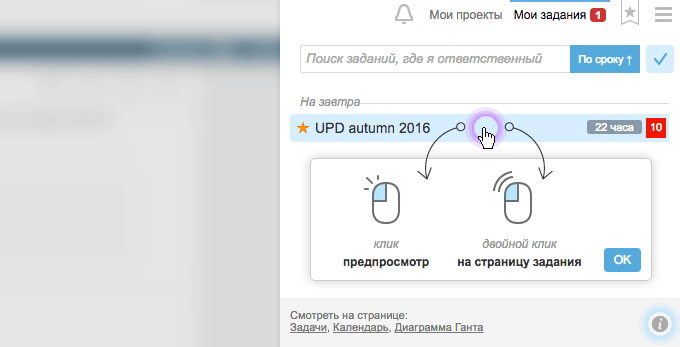
Приклад II Задачі — змінилася дія при кліку в порожню область завдання. Тепер це — не відзначення, а — попередній перегляд. З’явився подвійний клік, а також довгий клік (придавив, трохи потримав і відпустив) — який рівносильний точному попаданню в чекбокс зліва «вибрати завдання».
Розглянемо сторінку Завдання проекту в форматі Було-Стало
1 Клік в порожню область Було — Відзначити завдання | Стало — Попередній
2 Подвійний клік в порожню область Не було | Стало — У детальний вид
3 Довгий клік Не було | Стало — Відзначити завдання
4 Клік в заголовок Без змін — Перехід детальний вид
Також за допомогою Shift-Клік можна відзначити завдання або групу завдань, а з допомогу Ctrl-Клік відкрити завдання в новому вікні
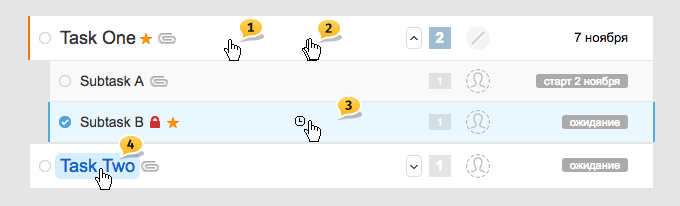
Режим групових операцій
Тепер, коли ви відзначили хоча б один елемент списку завдань, коментарів, файлів або чого-небудь ще, активується режим, що дозволяє відзначати наступні елементи звичайним кліком куди завгодно. У цьому режимі вам більше не потрібно цілитися в чекбокси, хвилюючись, що випадково натиснете не туди і зникне все, що ви відзначали до цього.
Вийти з режиму «групових операцій» можна кліком сюди1, сюди2, або просто натиснувши кнопку ESC (якої більше немає на нових MacBook Pro;-)
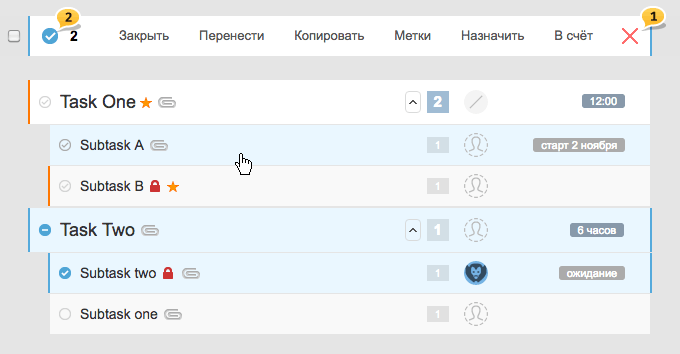
Нагадуємо: вибрати перший елемент ви можете не тільки чітким кліком в чекбокс, але і за допомогою «довгого кліка» (натиснув, потримав секунду і відпустив). Цей принцип працює всюди, де є можливість групових операцій.
І останнє: на сторінках Задачі і Задачі по Людям з’явилися контекстні підказки,
викликати які можна клавішею F1 або з меню.

Дзвіночок
Клік — попередній перегляд, подвійний клік — перехід у детальний вид.
Нагадуємо, що точний клік в назву завдання також негайно відправить вас у детальний вид. Але найцікавіше не в цьому...
Зустрічайте нові можливості!
1 — можливість видалити будь-яке повідомлення зі стрічки в один клік!
2- можливість відразу після цього відписатися від завдання прямо зі стрічки!
3 — можливість перейти до масової очищення повідомлень!
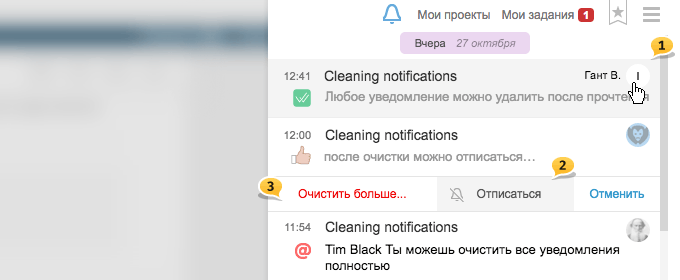
Перейшовши в Очистити більше ... — ви можете очистити всі повідомлення по конкретному завданню зі стрічки1 або ж очистити всю стрічку повідомлень повністю2

Сподіваємося, що всі ці функції дозволять вам по-новому глянути на Дзвіночок і принципи роботи з ним. А тим, хто в нього дуже давно не заглядав, — почати все з чистого аркуша.
Наприклад: можна почати з повного очищення стрічки повідомлень. А потім, у міру надходження нових повідомлень, видаляти переглянуті, залишаючи в списку тільки ті, до яких хотіли б ще повернутися. Через якийсь час, коли стрічка знову стане довгою і незручною, ви знову обнуляєте її. Можливо, хтось навіть захоче очищати свою стрічку в кінці кожного робочого дня або тижня.
Порада при активній роботі в акаунті, повідомлення з дзвіночка дуже швидко втрачають свою цінність і актуальність. Не бійтеся очищати їх.
Відключення деяких типів повідомлень
Якщо раніше в ваш Дзвіночок потрапляли абсолютно всі події з вашої підписки і ви не могли нічого з цим вдіяти, то тепер від отримання деяких типів повідомлень можна відмовитися!
Для цього відкрийте налаштування свого Профілю ⌘alt + М і відключіть типи подій, які вас не цікавлять, у колонці Дзвіночка.

Наприклад: тепер ви можете не отримувати повідомлення про Зміну задач в Дзвіночок, але отримувати їх на email1. А повідомлення про реакцію відключити зовсім2.
Файли
Ви, напевно, відразу помітили, що оновилися ікони файлів1. Скрізь, де зустрічається найменша картинка або згадка зображення в тексті, з’явився невеликий zoom2.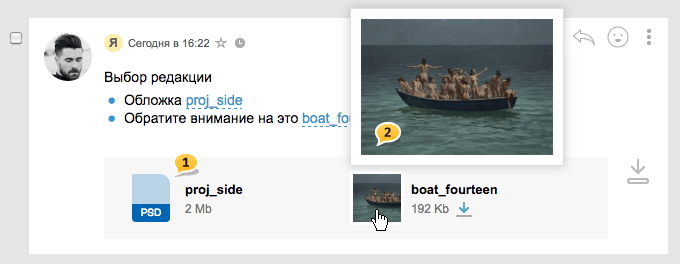
Нагадуємо, що в додатку гортати файли в режимі перегляду можна за допомогою Swipe left / Swipe right, згорнути — Swipe down, а в браузері — за допомогою стрілок.
З’явилася можливість програвати файли MP3 та MP4 в режимі перегляду, не залишаючи акаунт.
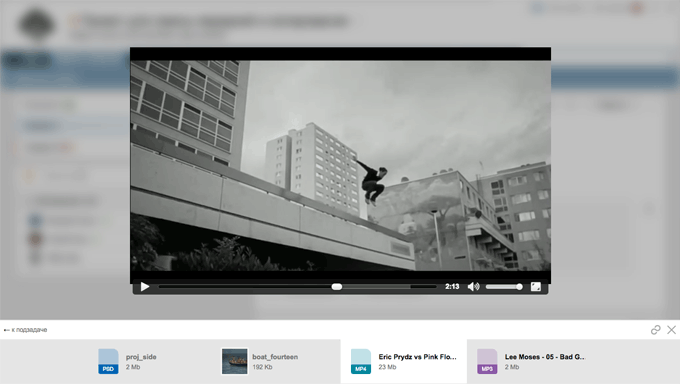
Прогрес завантаження
Багато користувачів просили зробити видимим статус завантаження, тому що, коли завантажувався великий файл, було зовсім незрозуміло, як рухається процес і коли він закінчиться.
Що ж, ми зробили це. Завантаження файлів стало красивим, зручним та інформативним1. Крім цього, тепер прямо на стадії створення завдання або коментаря, ви можете переглядати прикріплене зображення за допомогою ось такої кнопки2.
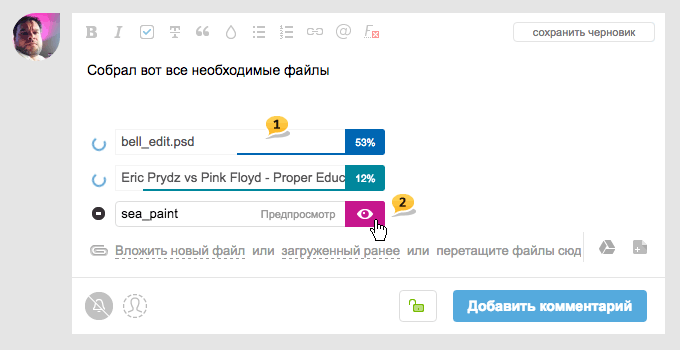
Вибір завантажених раніше
Тут також з’явився zoom1 і дві системні папки, CLIP і MOBILE2 — в які автоматично складаються файли, вставлені в текст з буфера обміну і завантажені з мобільних пристроїв відповідно. Але це не все. З’явилася довгоочікувана можливість прикріплювати завантажені попередньо файли з інших проектів. Для цього просто перейдіть в інший проект кліком в назву поточного3.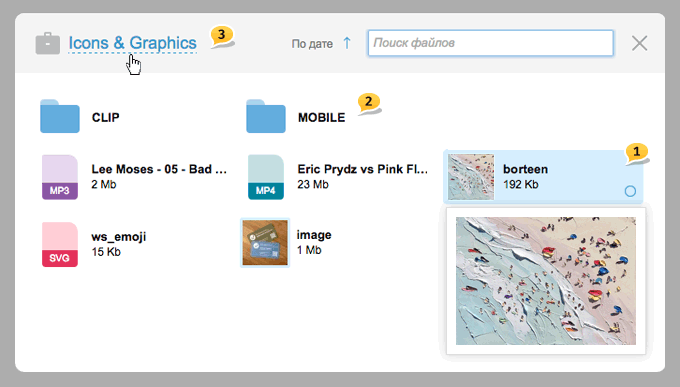
На цьому ми завершуємо першу частину розповіді про оновлення.
У наступному пабліку ви дізнаєтеся про новинки, які торкнулися Задач, Задач по Людям і Діаграми Ганта.
Вдалої роботи!
Команда Worksection
